Функция управления отчетами позволяет администратору назначать цвета значениям в шаблоне отчета «Наложение данных».
Когда функция создания отчета в приложении САПР использует шаблон, цвета автоматически присваиваются связанным значениям.
Функция ролей и полномочий также может удалить неиспользуемые или устаревшие значения из шаблона отчета.
При создании отчета, который возвращает значение, для которого еще не назначен цвет, элемент управления назначает новому значению цвет из списка предварительно определенных цветов и записывает в шаблон отчета имя и пару значений для нового цвета. Новое значение и назначение цветов по умолчанию отображаются в диалоговом окне «Назначение цвета». В этом диалоговом окне администратор может обновлять шаблоны путем назначения цвета новому значению.
Диалоговое окно «Назначение цвета»
При открытии шаблона в диалоговом окне «Назначение цвета» элементы диаграмм шаблона добавляются в список вместе с цветами, назначенными для каждого из элементов. Если шаблон содержит несколько диаграмм, то элементы группируются по диаграммам.
Шаблоны можно открыть из локальной папки или из Vault. Столбец "Значение" будет заполнен именами элементов диаграммы только в том случае, если отчет уже создан. Если отчет не создан, то столбец «Значение» пуст.
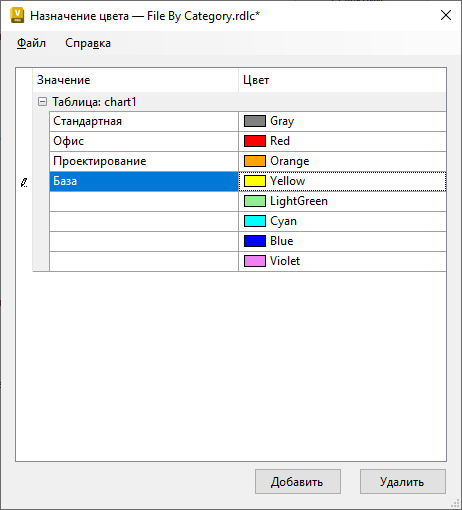
Диалоговое окно «Назначение цвета» отображает палитру из восьми цветов по умолчанию. Если в шаблоне не указано иное, то цвета назначаются элементам диаграммы в следующем порядке:
- Серый
- Красный
- Оранжевый
- Желтый
- Светло-зеленый
- Голубой
- Синий цвет
- Фиолетовый
Введите точное имя элемента в поле "Значение", а затем выберите цвет, назначаемый элементу диаграммы.
Сохраните шаблон для записи изменений.
Управление отчетами
- Выберите .
- Выберите вкладку «Типы поведения» в диалоговом окне «Параметры хранилища».
- Нажмите кнопку "Определить" в разделе "Управление отчетами", чтобы открыть диалоговое окно "Назначение цвета".
- В меню "Файл" откройте шаблон отчета из хранилища или из локальной папки.
Прим.: Если шаблон хранится в хранилище, а администратор имеет разрешение на запись в текущий файл, то выполняется получение шаблона из хранилища.
Если шаблон не содержит пользовательских свойств цвета, то отображается палитра цветов по умолчанию.
Если пользовательские свойства цветов уже добавлены в шаблон, то имена значений извлекаются и отображаются в диалоговом окне вместе с назначенными цветами. Новые значения без назначенных цветов отображаются со следующим доступным цветом из списка по умолчанию.
- Укажите новое назначение цвета для существующего свойства. Для этого выберите новый цвет в поле «Цвет».
ИЛИ
- Введите точное имя значения для нового свойства в поле «Значение».
- В поле "Цвет" выберите цвет, назначаемый свойству.
- Выберите команду "Файл"
 "Сохранить шаблон отчета", чтобы сохранить изменения.
"Сохранить шаблон отчета", чтобы сохранить изменения.
Если шаблон получен из хранилища, он будет возвращен после сохранения.